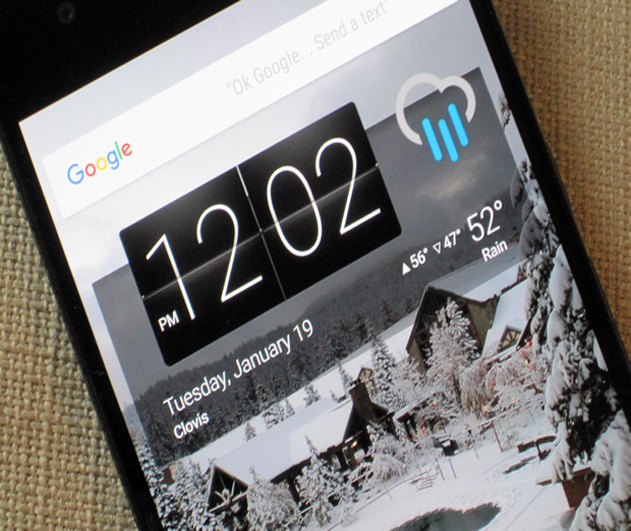No te conformes con una cuadrícula de iconos estándar. Añade información en tiempo real o acciones rápidas para hacer que tu dispositivo Android tenga más viva y utilidad.
Vía PC World|Derek Walter
La posibilidad de añadir widgets a la pantalla principal, es una de las características más destacadas que ha existido en Android desde los primeros días. Y es que los widgets son una excelente manera de personalizar realmente la pantalla principal de tu equipo para tus necesidades, mediante la presentación, información o ventanas de enlace directo a la actualización continua de tareas específicas.
Pero hay que llegar allí primero. Así se hace:
Encuentra un espacio
En primer lugar, tienes que mantener un espacio abierto en la pantalla principal. Allí vas a ver una opción en la parte inferior de la pantalla, que es en la que vas a hacer click y en esa ventana están los widgets. Allí están ubicados y listos para que comiences a activarlos.
Tienes que tener en cuenta que la disposición podría presentar un aspecto diferente dependiendo de qué sistema operativo estás ejecutando. Recientemente, el Google Now Launcher cambió a un formato de desplazamiento y los Widgets fueron agrupados, lo que hizo que fuesen mucho más fáciles de navegar que en el método anterior, que los ubicaba a través de múltiples páginas. Algunas aplicaciones como TouchWiz se mantienen en un formato de categorización a mano, así que presta atención a la disposición de tu dispositivo en particular.
A continuación, haz click y manten presionado el Widget específico que deseas llevar a la pantalla. Pasará a ser transparente y lo puedes arrastrar a cualquier espacio abierto en una de las pantallas de inicio.
Una pantalla debe tener suficiente espacio (algunos Widget son grandes, con un diseño de 4×2), de lo contrario tendrás que reubicar en primer lugar algunas aplicaciones antes de poder colocar un Widget.
¡Acción!
Otro concepto a tener en cuenta es que, junto con los Widget que se actualizan con la información en tiempo real como el clima, deportes o noticias, algunos pueden desencadenar una acción específica.
Por ejemplo, se puede colocar un botón Redactar para Gmail o anclar un enlace a una carpeta específica de Dropbox. Al instalar una aplicación desde Play Store, las opciones de control aparecerán en la ventana, por lo que vale la pena explorar estos campos para ver si hay alguna funcionalidad adicional que desea tener en la lista en la pantalla principal.
La clave es experimentar y ver qué funciona mejor para ti. Esto te dará una configuración más personalizada y tendrás que comprimir a través de tareas con más facilidad.